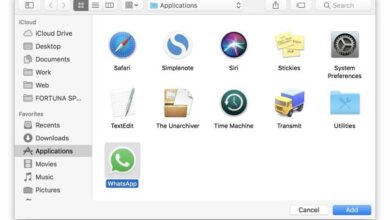Sidecar activeren op oudere, onofficieel ondersteunde Macs
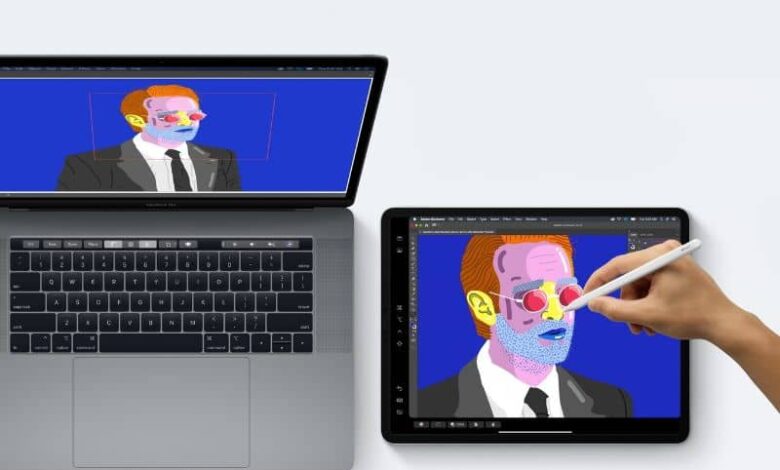
Kunt u uw Mac-scherm niet spiegelen? We laten u zien hoe u kunt activeren Zijspan op oudere Macs en niet ondersteund. Apple-computers zijn momenteel populaire computers, zowel vanwege hun ontwerp als vanwege de voordelen die hun besturingssysteem biedt. Een andere optie die je hebt is om je mobiele telefoon of tablet als tweede monitor via USB .
Mac OS is bijvoorbeeld een redelijk stabiel besturingssysteem dat zorgt voor een gebruiksvriendelijke en gebruiksvriendelijke omgeving. Het risico op infectie of virusaanval is laag in vergelijking met andere populaire commerciële besturingssystemen op de markt.
Bovendien, compatibiliteit met andere apparaten Appel, zoals dan tablets en telefoons, wanneer muziekoverdracht vanaf Mac of andere soorten bestanden, maakt het een geweldig hulpmiddel, vooral als je in de creatieve industrie zit.
Een van de meest aantrekkelijke functies is: Zijspan, waarvan de belangrijkste functie is om uw Mac-computerscherm naar uw iPad te spiegelen. Helaas is deze functie beschikbaar voor teams die in 2016 of later beginnen; dat wil zeggen, oudere computers hebben deze functie niet bij het upgraden van hun systeem. Hier is hoe.
Wat is Sidecar en hoe werkt het?
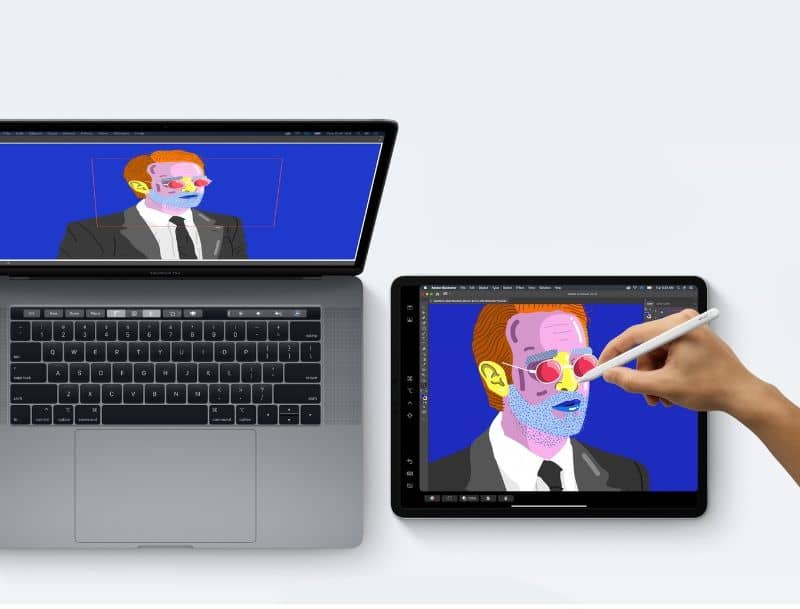
Sidecar is een functie ingebouwd in het ios Catalina-besturingssysteem waarmee u: gebruik je iPad als tweede scherm of als tekentafel.
De vereisten voor het gebruik van deze functie zijn dat de iPad te gebruiken met OS 13 geïnstalleerd en een Mac met ios Catalina geïnstalleerd. Beide computers moeten hetzelfde hebben Apple-ID. Als je nog geen account hebt, raden we je aan om maak een Apple ID-account aan .
Hoewel veel computers ios naar Catalina kunnen updaten, worden vanwege hardwareondersteuning niet alle computers ondersteund voor de Sidecar-functie.
Mac-modellen zijn 2016 of later MacBook Pro, 2016 of later MacBook, 2018 of later MacBook Air, 2016 of later iMac, 2015 of later iMac Retina 5K, 2018 of later Mac-mini, en later MacPro 2019.
Ondersteunde iPads zijn alle generaties iPad Pro, iPad 6e generatie of nieuwer, iPad mini 5e generatie of nieuwer, en iPad Air 3e generatie of nieuwer.
Als je deze specificaties hebt, is aansluiten via Sidecar heel eenvoudig. U hoeft alleen maar op de overeenkomstige knop te drukken om de inhoud te verzenden die u in de bovenste verkoopbalk naast de knoppen voor minimaliseren en maximaliseren ziet.
Als uw ios Catalina is, maar de computer niet aan de vereisten voldoet, kunt u een handmatig proces uitvoeren om de Sidecar-functie te activeren.
Installeer Sidecar op een niet-ondersteunde computer

Als uw Mac-computer de Sidecar-functie officieel niet ondersteunt, kunt u deze handmatig op uw Mac installeren. Voordat u begint, moet u weten dat, aangezien dit geen officiële installatie, het is peut welke presteert niet zo goed als op ondersteunde computers.
Om dit proces uit te voeren, is het noodzakelijk om het via opdrachtregels te doen; Hoewel de opdracht Terminal niet meer werkt, kunt u de opdrachtregelprogramma's verkrijgen en installeren via de Apple-ontwikkelcentrum .
Het is ook noodzakelijk dat u het bestand hebt dat overeenkomt met: SideCore-patch op uw computer en een reservekopie van uw Mac hebben, voor het geval het proces misgaat.
Schakel vervolgens SIP of Systeembeveiliging en integriteitscontrole uit, start hiervoor uw computer opnieuw op om de mac OS-herstelmodus te openen door op Command + R te drukken.
Laad nu de terminal, u kunt controleren of SIP actief is met behulp van de opdracht csrutil status , om het te deactiveren, gebruik het commando csrutil uitschakelen . Kopieer de repository met het git clone commando.
Zoek het bestand patch.swift in de map die u eerder hebt gedownload en kopieer het naar de root van uw gebruiker. Vervolgens moet u de opdracht sudo Swift patch.swift uitvoeren. U kunt het in root-modus uitvoeren, om het in te schakelen, gebruikt u de opdracht ds enableroot en ds enablerootv-d om het uit te schakelen.
Wanneer de procedure is voltooid, start u de computer opnieuw op. Wanneer u inschakelt, gaat u naar het gedeelte Systeemvoorkeuren en zoekt u de Sidecar-functie waarmee u uw scherm kunt klonen met een iPad of het als een grafisch tablet kunt gebruiken.
Het enige wat u hoeft te doen is uw iPad mee te nemen met hetzelfde Apple ID geconfigureerd op uw Mac om de twee computers met elkaar te verbinden en optimaal gebruik te maken van de Sidecar-functie.